Het repareren van de Microsoft 365-app is voor de meeste gebruikers de beste oplossing
- De fout 0x80070005-0x000004dc-0x00000524 betekent dat Outlook mogelijk niet kan communiceren met de e-mailserver.
- Deze fout treedt op als essentiële e-mailaccountopties niet correct zijn geconfigureerd of als de server niet beschikbaar is.
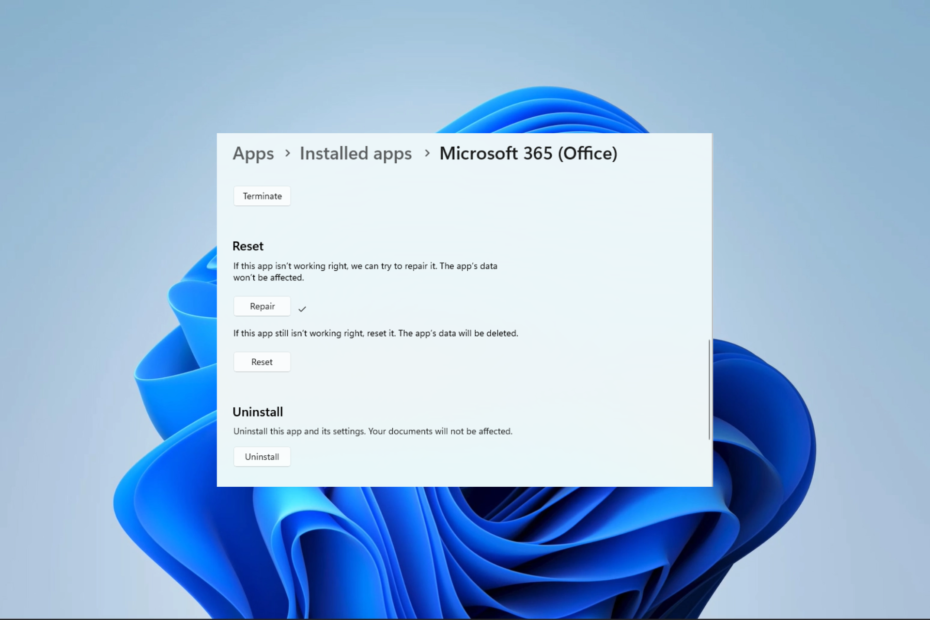
XINSTALLEREN DOOR OP HET DOWNLOADBESTAND TE KLIKKEN
- Restoro pc-reparatieprogramma downloaden dat wordt geleverd met gepatenteerde technologieën (octrooi aanwezig hier).
- Klik Start scan om Windows-problemen te vinden die pc-problemen kunnen veroorzaken.
- Klik Alles herstellen om problemen op te lossen die van invloed zijn op de beveiliging en prestaties van uw computer.
- Restoro is gedownload door 0 lezers deze maand.
Als u een foutmelding tegenkomt die 0x80070005-0x0004dc-0x000524 leest tijdens het verzenden of ontvangen van e-mails via Microsoft Outlook, weet dan dat dit gebruikelijk is.
In deze gids leggen we uit wat dit is e-mail fout betekent en laat u de gemakkelijkste manieren zien om het op uw computer op te lossen.
Wat is de e-mailfout 0x80070005-0x000004dc-0x00000524?
Wanneer dit foutbericht verschijnt, betekent dit meestal een probleem met de machtigingen of instellingen van het e-mailaccount van de gebruiker. Hierdoor kan Outlook de e-mailserver niet bereiken. De foutmelding bestaat uit drie verschillende foutcodes:
- 0x80070005 - Als u deze foutcode ziet, betekent dit dat Outlook wordt geconfronteerd met een probleem met geweigerde toegang. Dit gebeurt wanneer Outlook de benodigde bestanden of mappen die cruciaal zijn voor het verzenden of ontvangen van e-mails niet kan bereiken.
- 0x0004dc - Dit wijst op een probleem met de instellingen van het e-mailaccount, voornamelijk met uw SMTP-serverinstellingen.
- 0x000524 – U wordt gewezen op een verbindingsfout, wat betekent Outlook kan geen verbinding maken met de e-mailserver.
Nu enkele veelvoorkomende foutcodes zijn geïntroduceerd, gaan we nu enkele van de meest praktische oplossingen onderzoeken.
Hoe los ik de e-mailfout 0x80070005-0x000004dc-0x00000524 op?
Voordat u een complexe oplossing probeert, raden we u aan het volgende te doen:
- Controleer je internetverbinding – U moet waarschijnlijk uw internetprovider wijzigen of een bekabelde verbinding proberen, aangezien a traag internet kan de e-mailfout activeren.
- Schakel antivirussoftware uit - Als u problemen ondervindt met het verzenden of ontvangen van e-mails in Outlook, veroorzaakt uw antivirussoftware mogelijk storing. Tijdelijk uitschakelen kan werken.
- Installeer Outlook opnieuw – Als er problemen zijn met de installatie, bespaart een herinstallatie u de tijd van verdere probleemoplossing.
Als het probleem zich blijft voordoen nadat u het bovenstaande heeft geprobeerd, gaat u verder met de onderstaande uitgebreide oplossingen.
1. Herstel Microsoft 365
- druk op ramen + I om de te openen Instellingen app.
- Klik in het linkerdeelvenster Appsen selecteer vervolgens Geïnstalleerde apps aan de rechterkant.
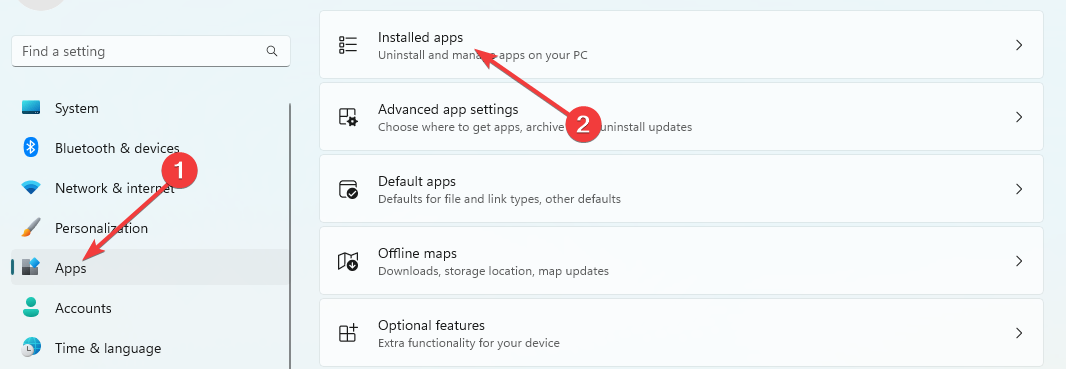
- Scroll naar beneden naar Microsoft 365 (Kantoor), klik op de 3 puntjes en selecteer Geavanceerde mogelijkheden.
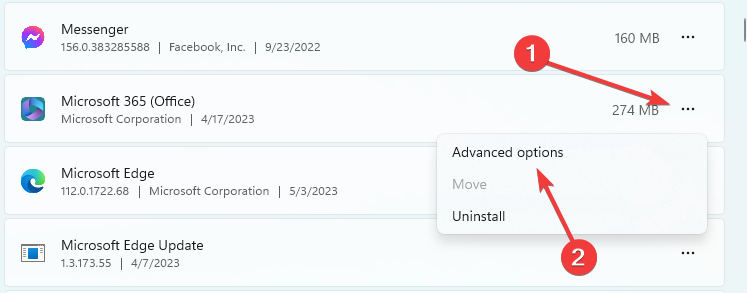
- Scroll naar beneden en klik op de Reparatie knop.
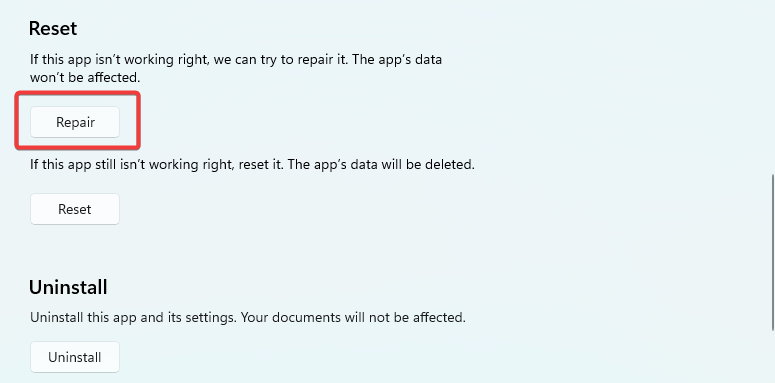
- U kunt ook klikken op de Resetten knop (Merk op dat deze optie uw wachtwoord verwijdert en dat u deze opnieuw moet invoeren bij het inloggen).
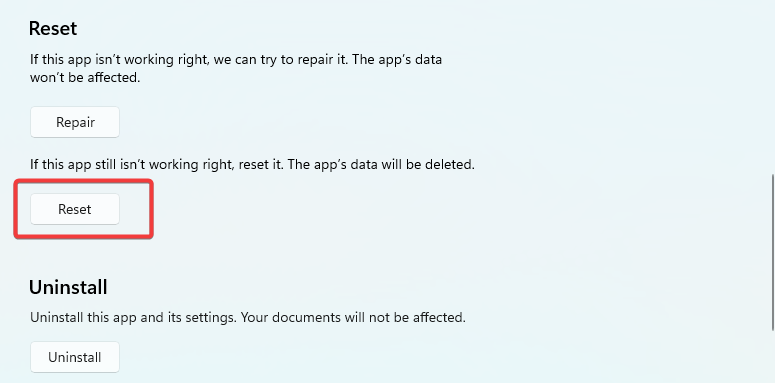
Nadat de reparatie en reset zijn voltooid, controleert u of de fout 0x80070005-0x000004dc-0x00000524 is verholpen.
2. Werk de instellingen van het e-mailaccount bij
- Start Outlook, klik op de Instellingen pictogram en selecteer Bekijk alle Outlook-instellingen.
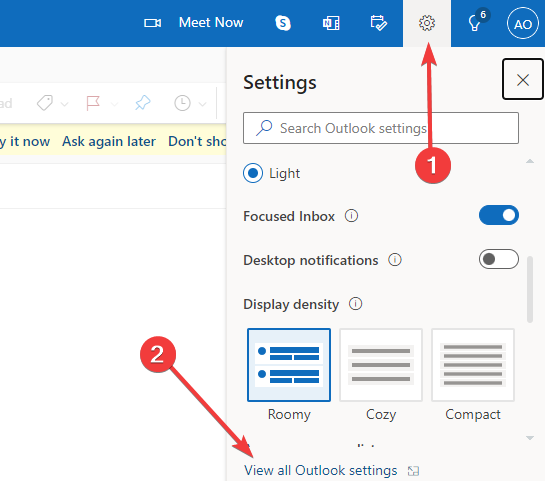
- Klik Mailen selecteer vervolgens de Synchroniseer e-mail keuze.
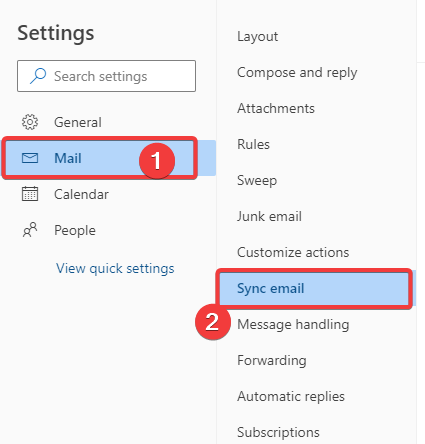
- Voer de onderstaande waarden in de POP-instelling doos:
Servernaam: outlook.office365.com
Poort: 995
Versleutelingsmethode: TLS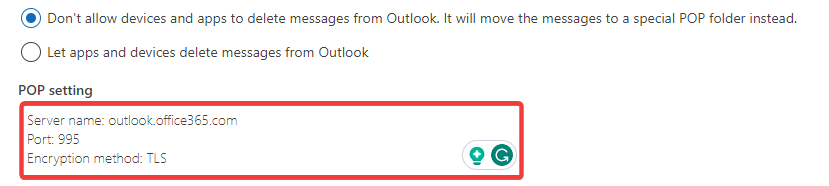
- Voer de onderstaande waarden in de IMAP-instelling doos:
Servernaam: outlook.office365.com
Poort: 993
Versleutelingsmethode: TLS
- Voer vervolgens de onderstaande waarden in de SMTP-instelling tekstgebied:
Servernaam: smtp.office365.com
Poort: 587
Versleutelingsmethode: STARTTLS
- Controleer na voltooiing of de fout 0x80070005-0x000004dc-0x00000524 is verholpen.
- AADSTS900561: het eindpunt accepteert alleen postverzoeken [repareren]
- Outlook-bibliotheek niet geregistreerd Fout: 2 beste manieren om het te repareren
- 0x80040605 Fout: wat betekent dit en hoe dit te verhelpen
- Zoom-plug-in voor Outlook werkt niet: 6 manieren om het te repareren
In zeldzame gevallen kunt u overwegen de Microsoft 365-toepassing te verwijderen en opnieuw te installeren, maar over het algemeen zouden de twee bovenstaande oplossingen voldoende moeten zijn.
Bekijk deze uitgebreide gids als je hulp nodig hebt Microsoft 365 downloaden op uw apparaat.
Laat ons ook in het opmerkingengedeelte weten welke van de oplossingen uw e-mailfout heeft kunnen oplossen.
Nog steeds problemen? Repareer ze met deze tool:
GESPONSORD
Als de bovenstaande adviezen uw probleem niet hebben opgelost, kan uw pc diepere Windows-problemen ondervinden. Wij adviseren het downloaden van deze pc-reparatietool (beoordeeld als Geweldig op TrustPilot.com) om ze gemakkelijk aan te pakken. Na de installatie klikt u eenvoudig op de Start scan knop en druk vervolgens op Alles herstellen.


